
Компания Minelab рада представить обновление программного обеспечения для X-TERRA PRO с новой функцией, которая улучшит ваши поисковые возможности.
Непрерывное автоматическое шумоподавление: нажатие и удерживание кнопки «Принять/Отклонить», когда в меню настроек выбрано «Шумоподавление», будет непрерывно включать шумоподавление, пока кнопка не будет отпущена. Использование функции шумоподавления в течение более длительного периода улучшает измерение шума на каждом канале и позволяет улавливать источники шума, которые изменяются со временем, предоставляя пользователю наилучшее подавление шума в сложных условиях электромагнитных помех.
Минимальные системные требования:
Ноутбук или настольный компьютер (смартфоны и планшеты несовместимы с этим программным обеспечением.)
USB-порт 2.0
USB-кабель для зарядки X-TERRA PRO с магнитным разъемом
Виндовс 10
50 МБ места на жестком диске
ОС MAC
Больше 10,15
85 МБ места на жестком диске
Примечание:
Не выключайте и не отсоединяйте детектор во время процесса обновления. Любое прерывание процесса обновления всегда можно будет полностью восстановить, перезапустив детектор и MUU. Однако существует небольшая вероятность потери пользовательских настроек, если обновление прерывается в определенные моменты процесса обновления.
Важно: Не выключайте и не отключайте X-TERRA PRO во время процесса обновления. Ниже приведены пошаговые инструкции по установке обновления программного обеспечения.
1. Загрузите программное обеспечение X-TERRA PRO Minelab Update Utility и откройте приложение. | 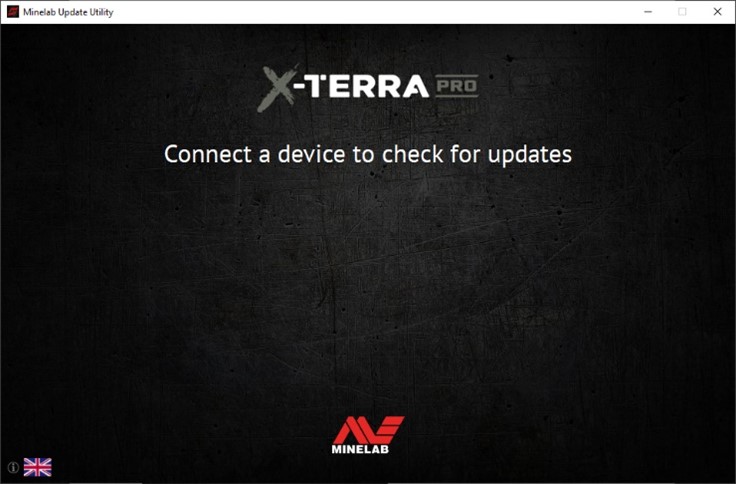 |
2. Подключите устройство к USB-порту компьютера с помощью магнитного зарядного кабеля и включите. | 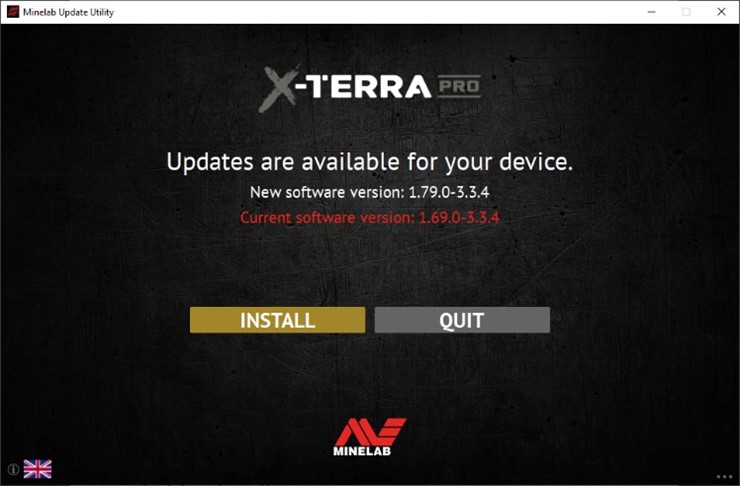 |
4. Если на устройстве уже установлена последняя версия, приложение отобразит сообщение «На вашем устройстве установлена последняя версия». и предложит вам выйти из приложения. | 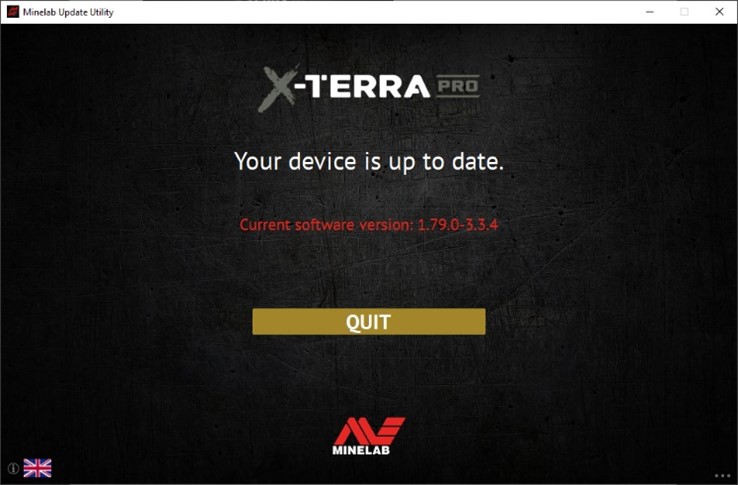 |
5. После нажатия кнопки «УСТАНОВИТЬ» для начала обновления в окне приложения MUU во время процесса обновления будет отображаться индикатор выполнения установки. На экране X-TERRA PRO в первой части обновления будет отображаться «ПК». Затем экран на некоторое время погаснет, пока программное обеспечение детектора ядра обновится и перезапустится. Во время выполнения этой части обновления зеленый светодиод в верхнем левом углу панели управления X-TERRA PRO будет быстро мигать. | 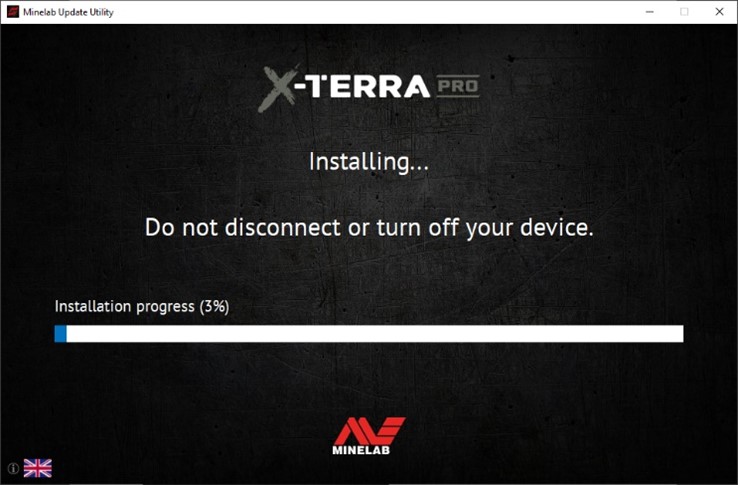 |
6. Установка займет примерно четыре минуты. По окончании обновления X-TERRA PRO перезагрузится, после чего МУУ предложит отключить детектор и ВЫХОДИТЬ из приложения. | 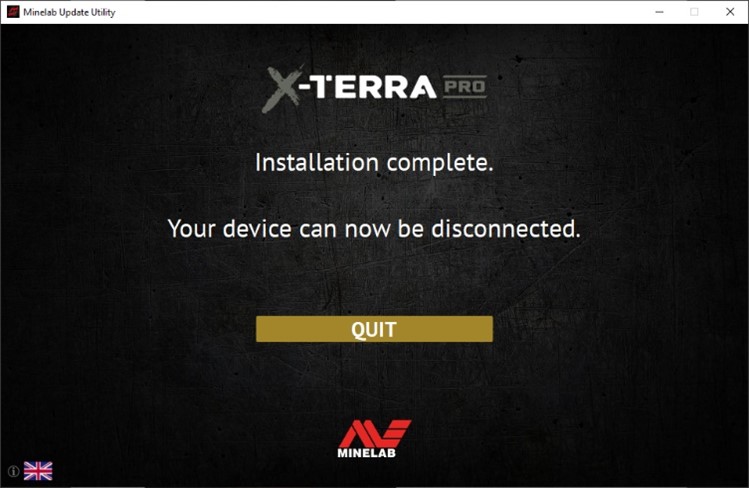 |
7. Вы можете восстановить предыдущую версию программного обеспечения, щелкнув три точки в правом нижнем углу окна MUU и следуя инструкциям по выбору предыдущей версии и установке. | 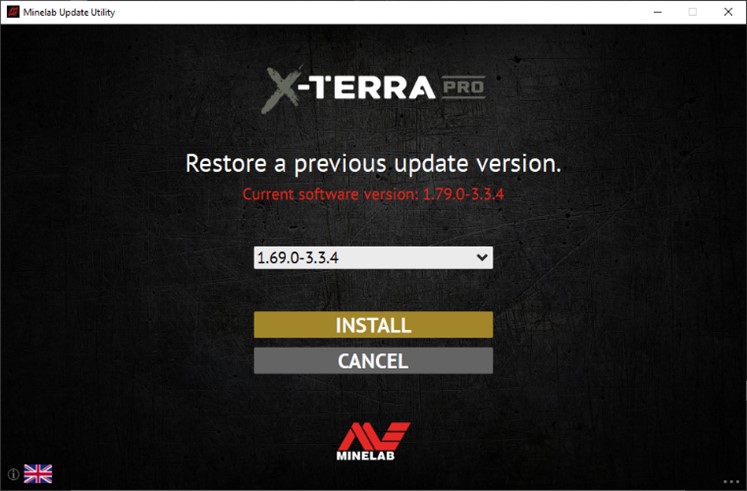 |
Снимки экрана предназначены только для иллюстрации. Фактические экраны могут незначительно отличаться от показанных.
Если вы столкнулись с ошибкой в процессе обновления, ее можно исправить. Наиболее распространенной причиной ошибок является прерывистое соединение кабеля между ПК и устройством во время обновления. Если обновление прерывается, детектор может включиться с пустым экраном и быстро мигающим зеленым светодиодом. Это означает, что детектор находится в режиме обновления и готов принять обновление.
Если утилита обновления Minelab (MUU) не подключается к детектору, убедитесь, что работает только один экземпляр MUU, и очистите клеммы порта зарядки детектора. Убедитесь, что ваш детектор подключен к компьютеру напрямую через магнитный USB-кабель/кабель для зарядки и включен. Проверьте магнитный разъем, чтобы убедиться, что он правильно установлен на детекторе, и перезапустите MUU. Если MUU по-прежнему не может подключиться к детектору, выключите и отсоедините детектор, закройте и перезапустите MUU, затем снова подключите и включите детектор.
Если во время обновления возникла проблема, попробуйте выполнить следующие действия:
Если у вас по-прежнему возникают проблемы, обратитесь в местный сервисный центр Minelab.
Контактная информация сервисного центра Minelab.
Q: Why is the Minelab Update Utility (MUU) not connecting to my detector?
A: Make sure your detector is connected to your PC directly via the magnetic USB/Charging cable then switch the detector on. Avoid the use of any USB hubs and connect the detector directly to a USB port on the PC. Ensure there’s only one instance of the MUU running and check that the magnetic connector is properly seated on the detector. Try re-starting the MUU. If you still can’t connect then switch off the detector, close and re-start the MUU. Re-connect and switch on your detector then try again.
If the above does not work then delete the downloaded MUU then re-download a new copy and try again.
Q: What happens if the detector disconnected while installing the upgrade?
A: The MUU can recover the detector functionality after any disconnection during upgrade. Switch off the detector then close and restart the MUU Connect the detector to your computer and switch it on. The detector screen may remain blank, but the MUU will see the detector and offer an upgrade. Install the upgrade and the detector will recover.
Q: What happens if I want to downgrade back to the old version?
A: The latest released MUU contains all released versions of X-TERRA PRO software – to downgrade, click on the three dots in the bottom right of the MUU screen, select the version you want to downgrade to, and click install.
Q: Help! My detector is non-functional after an upgrade!
A: Don’t worry, the MUU can always recover the detector in the event an upgrade is interrupted. Simply power on the detector, connect to a PC running the MUU and re-start the upgrade.
Q: Is this update also applicable to the X-TERRA ELITE?
A: No, this update is only applicable to the X-TERRA PRO. X-TERRA ELITE is shipped with the latest software.